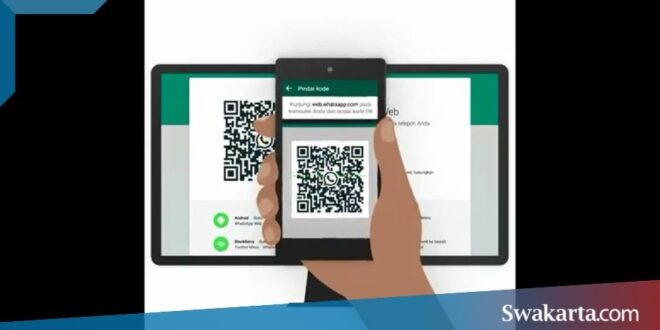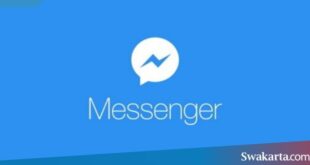Daftar isi
Cara Melihat Barcode WA (WhatsApp)
Swakarta.com – Cara Melihat Barcode WA (WhatsApp) – Adanya WhatsApp gratis dan menawarkan kemampuan mengirim pesan dan melakukan panggilan yang sederhana, aman, dan juga terpercaya, yang sudah tersedia untuk telepon hampir di seluruh dunia.
Untuk kamu yang sudah menggunakan aplikasi WhatsApp, ini adalar bagaimana cara mengetahui barcode WhatsApp (WA) sendiri agar bisa digunakan untuk mengakses WhatsApp Web.
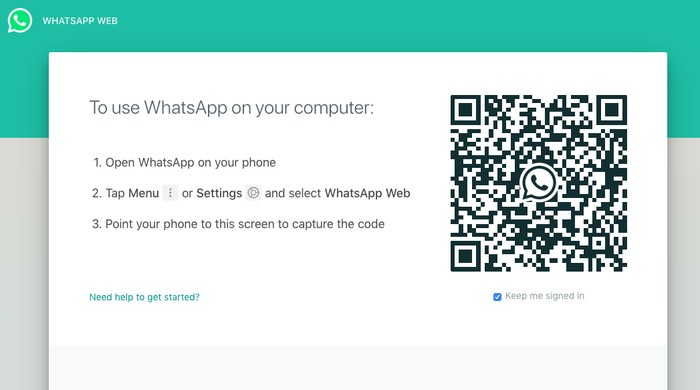
Cara Melihat Kode QR WA (WhatsApp)
- pertama kali kamu dapat langsung membuka Situs WhatsApp Web.
Buka https://web.whatsapp.com/ di peramban web kamu. Selama kamu belum masuk ke WhatsApp di sini, - kamu juga dapat melihat kode QR hitam-putih pada tengah halaman. apabila kamu akan mencoba masuk ke WhatsApp versi desktop, kemudian kamu bisa buka program desktop sebagai gantinya. lalu Kode QR akan berada pada tengah jendela program.
- Buka WhatsApp di HP Android kamu
kamu juga dapat melakukan Langkah selanjutnya dengan cara melihat kode QR WA (WhatsApp) sendiri dengan membuka WA di HP. kemudian Pilih ikon aplikasi WhatsApp, yang menyerupai gelembung ucapan hijau-putih dengan penerima telepon putih di dalamnya. Jika kamu tidak masuk ke WhatsApp di ponsel ini, kamu harus memasukkan nomor telepon kamu dan memverifikasinya ketika diminta sebelum melanjutkan. - Pilih Menu Tombol Titik Tiga ( ⋮ )
pada bagian ini sudah di tetapkan bahwa Tombil ini ada di sudut kanan atas layar. kemudian Menu drop-down akan muncul. Apabila WhatsApp membuka obrolan, hal yang pertama kamu lakukan adalah kamu ketuk tombol “Kembali” untuk ke halaman WhatsApp Mod utama. Hal ini sanat penting dalam tips melihat barcode WA ini. - Pilih Menu WhatsApp Web
Kemudian pada Opsi ini ada di menu drop-down. dalam Melakukan hal itu maka akan terbuka ke halaman pemindai QR WhatsApp. Hal Ini merupakan bagian utama cara melihat kode QR WA (WhatsApp) sendiri yang harus kamu perhatikan terlebih dahulu. - Pilih OK Saat Diminta
dental penggunssn Pemindai QR maka akan terbuka. apabila kamu masuk ke WhatsApp Web atau Desktop di komputer lain, kamu akan di suru memilih + di sudut kanan atas layar. - Arahkan Kamera Ponsel kamu ke Kode QR
Ponsel kamu harus berada sekitar satu kaki dari layar komputer saat kamu menerapkan cara melihat kode QR WA (WhatsApp) sendiri ini. - Tunggu Kode QR Untuk Memindai
Setelah kode dipindai, halaman web WhatsApp Web akan direfresh dan kamu akan melihat pesan dan percakapan kamu yang akan muncul.
 Warta Berita Terkini Kumpulan Berita dan Informasi dari berbagai sumber yang terpercaya
Warta Berita Terkini Kumpulan Berita dan Informasi dari berbagai sumber yang terpercaya